How to display grid lines in Excel: First select the area where you want to add color, click the "Fill Color" option; then click "Lower Border Line" in the "Font" grouping area under the "Start" menu option button; finally select the "All Frames" option.

The operating environment of this article: Windows 7 system, Microsoft Office Excel 2010 version, Dell G3 computer.
How to display grid lines in excel:
1. Double-click the left mouse button on the Excel 2010 workbook program icon on the computer desktop to open and run it. As shown in the figure;
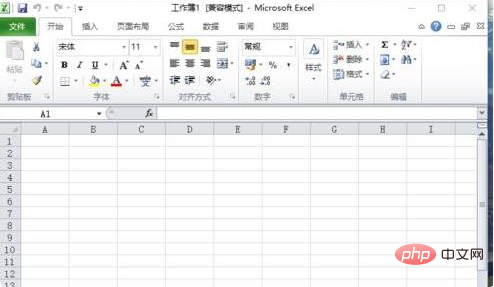
#2. In the open Excel table editing window, select the area where you want to add color. As shown in the picture;
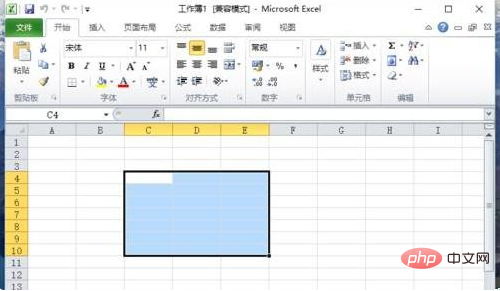
3. Then click the "Fill Color" option and select a color you like to fill. As shown in the picture;
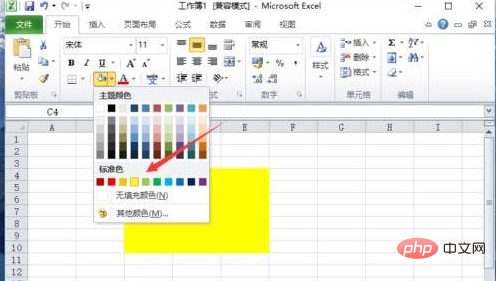
4. Then click the "Underline" button in the "Font" group area under the "Start" menu option. As shown in the picture;
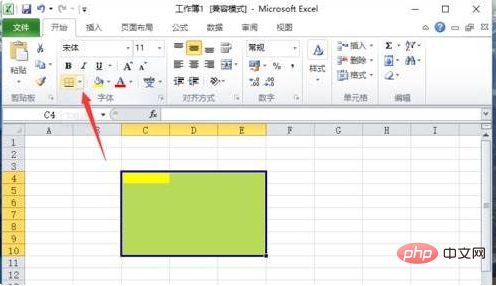
5. Expand all "lines" and select the "all frame lines" option. As shown in the figure;
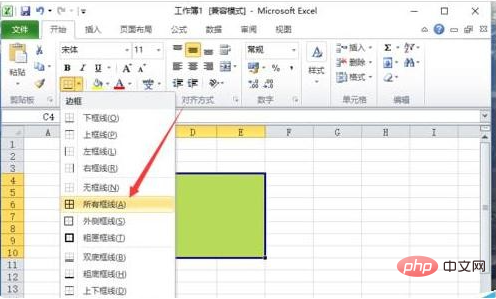
6. Return to the Excel 2010 worksheet editing window, and you can see that all added color areas have grid lines displayed. As shown in the picture;
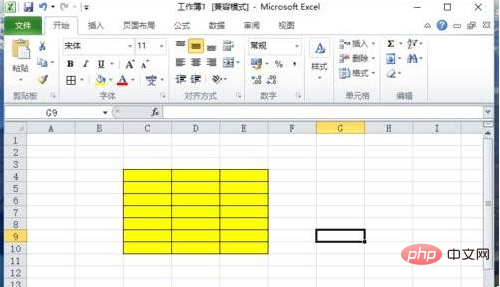
Related learning recommendations: excel tutorial
The above is the detailed content of How to display grid lines in excel. For more information, please follow other related articles on the PHP Chinese website!